Palautusten luominen myyntipisteessä
Tässä artikkelissa käsitellään palautusten käynnistämistä käteis- ja siirtotapahtumista tai asiakastilauksista Microsoft Dynamics 365 Commerce -myyntipistesovelluksessa.
Muistiinpano
Commerce-versiossa 10.0.20 ja sitä myöhemmissä versioissa on uusi toiminto nimeltä Myyntipisteen yhdistetty palautuksen käsittelykokemus. Tämä ominaisuus tarjoaa myyntipisteessä yhdenmukaisen ja yhdistetyn palautusprosessin riippumatta tapahtuman tyypistä (käteis- ja siirtotapahtuma tai asiakastilaus) tai alkuperäisestä kanavasta, jossa tilaus luotiin. On suositeltavaa, että kaikki organisaatiot käyttävät tätä uutta ominaisuutta, jotta palautusten käsittelyn yleistä luotettavuutta voidaan parantaa myyntipisteessä.
Kun toiminto on otettu käyttöön, sitä ei voi poistaa käytöstä.
Palautusten käsitteleminen palautustapahtumatoiminnon avulla
Suosittelemme palautustapahtumatoiminnon lisäämistä myyntipisteen näytön asetteluun. Ennen Commerce 10.0.20 -versiota palautustapahtuma tukee oikein vain käteis- ja siirtotapahtumien palautusten käsittelyä. Kun olet käynnistänyt Commerce 10.0.20 -versiossa tai sitä myöhemmässä versiossa Myyntipisteen yhdistetty palautuksen käsittelykokemus -ominaisuuden, palautustapahtuma tukee myös asiakastilauksista peräisin olevaa palautusten käsittelyä. Tällaisia palautuksia ovat esimerkiksi jo laskutetut nouto- tai kotiinkuljetustilaukset.
Palautustapahtumatoiminnosta käyttäjät voivat etsiä käteis- ja siirtotapahtuman tai asiakastilauksen, jonka perusteella hän voi palauttaa, kirjoittamalla jonkin seuraavista neljästä hakuehdosta. Käyttäjät voivat määrittää nämä ehdot käyttämällä laitteen näppäimistöä, näyttönäppäimistöä tai viivakoodiskanneria.
- Vastaanottotunnus
- Tilauksen numero
- Kanavan viitetunnus (tunnetaan myös nimellä tilausvahvistustunnus)
- Laskun tunnus
Jos hakuehtoja vastaava tapahtuma tai tilaus löytyy, näkyviin tulee Palautuskelpoiset tuotteet -sivu. Siellä käyttäjät voivat määrittää palautettavat nimikkeet. He voivat myös määrittää palautusmääriä ja syykoodeja.
Myyntipiste näyttää jokaisen palautuskelpoisen tuotteen tilausrivin tiedot alkuperäisestä ostomäärästä sekä aiemmin käsiteltyjen palautusten määrät. Palautusmäärän, jonka käyttäjä määrittää tilausriville, on oltava pienempi tai yhtä suuri kuin Palautettavissa -kentän arvo.
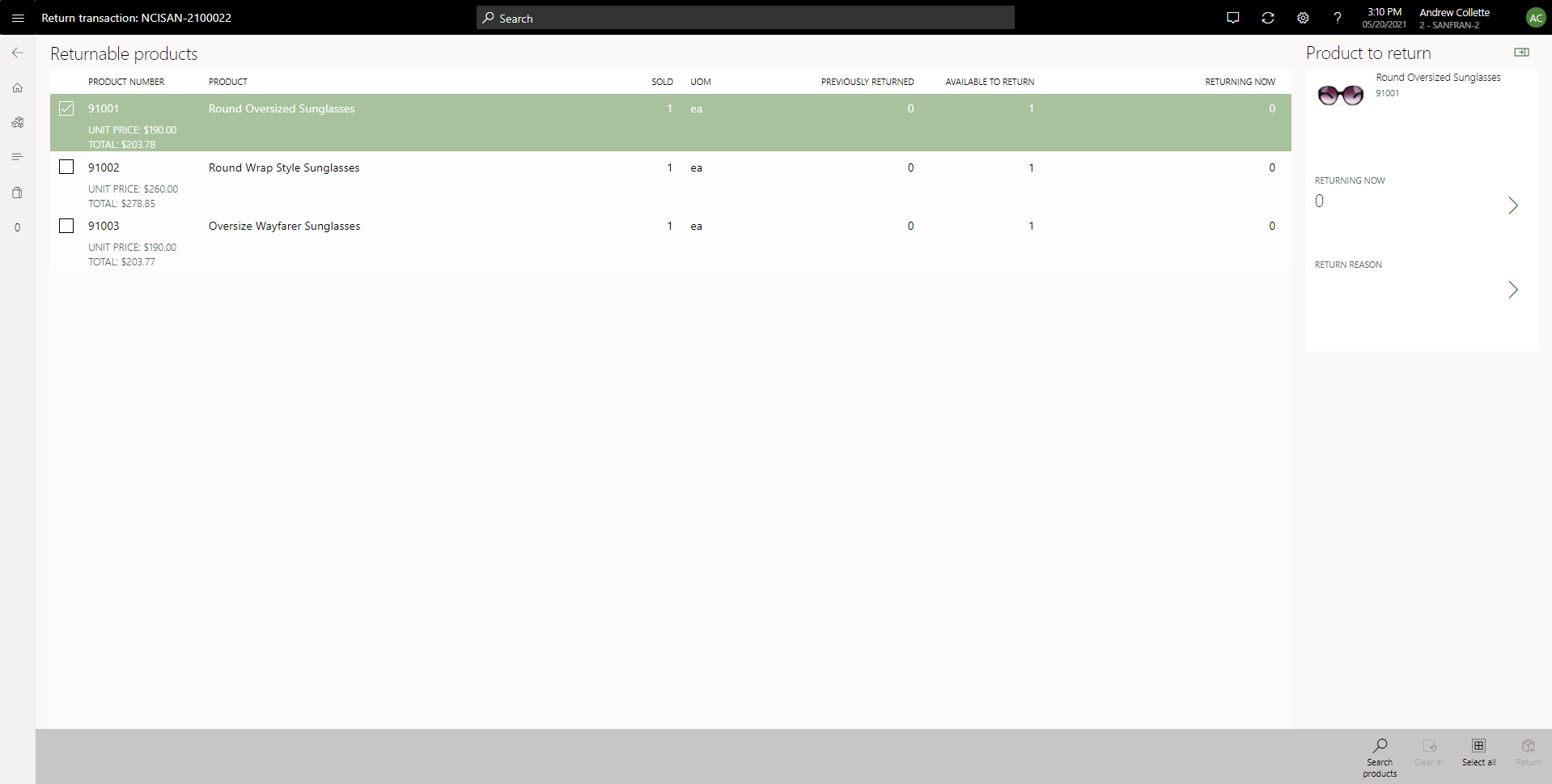
Jos käyttäjällä on fyysinen tuote palautuskäsittelyn aikana ja tuotteella on viivakoodi, käyttäjä voi rekisteröidä palautuksen skannaamalla viivakoodin. Jokainen viivakoodin skannaus lisää palautusmäärää yhdellä nimikkeellä. Jos viivakoodin etiketissä on kuitenkin upotettu määrä, tämä määrä lisätään Palautetaan nyt -kenttään.
Käyttäjät voivat myös valita manuaalisesti palautettavat nimikkeet Palautuskelpoiset tuotteet -sivulla ja päivittää sitten Palautetaan nyt -kentän ruudussa.
Jos tapahtumalle määritetään suurin käytettävissä oleva Palautetaan nyt -määrä, käyttäjä voi määrittää palautuskelpoisen enimmäismäärän kaikilla riveillä valitsemalla myyntipistesovelluksen palkissa Valitse kaikki -toiminnon.
Käyttäjän on valittava palautusten syykoodi tietoruudun avulla jokaiselle riville, jolla on Palautetaan nyt -määrä. Käteis- ja siirtotapahtumien palautuksissa palautuksen syykoodit määritetään myymälän toimintoprofiilin tietokoodeina. Asiakastilausten palautuksissa palautuksen syykoodit määritetään Dynamics 365 Commerce -pääkonttorin Palautuksen syykoodit -sivulla.
Kun jokaiselle palautettavalle nimikkeelle on määritetty palautusmäärä ja syykoodi, käyttäjä voi jatkaa käsittelyä valitsemalla myyntipistesovelluksen palkissa Palauta-toiminnon. Näyttöön tulee myyntipisteen tapahtumasivu, jossa edellisellä sivulla valitut palautettavat nimikkeet on lisätty ostoskoriin. Nimikkeiden Palautetaan nyt -määrät näkyvät tapahtuman negatiivisena määränä ja kokonaishyvitys lasketaan.
Käyttökokemuksen parannukset
Jos tapahtumassa on useampi kuin yksi palautettava nimike ja myyjä on valinnut useita palautettavia nimikkeitä, palautusruudukko näyttää vain viimeksi valitun rivin valittuna. Tämä voi hämmentää myyjää ja saada hänet uskomaan, että vain yksi kohde on valittu. Commerce-versiosta 10.0.36 alkaen ongelmia voi vähentää ottamalla käyttöön Myyntipistepalautusten parannettu käyttäjäkokemus -ominaisuuden. Tämä ominaisuus tekee palautustuotteiden ruudukosta monivalintaruudukon, jossa käyttäjät voivat valita ja tyhjentää palautettavien tuotteiden valikoiman. Monivalintaruudukko avaa automaattisesti palautuksen syyn valintaikkunan. Palautuksen syyn valintaikkunan avaaminen ja sulkeminen vaatii näin vähemmän vaiheita. Tämä ominaisuus tuo myös Ohita myyntilaskun valinta palautusten aikana -määrityksen myyntipisteen toimintoprofiiliin. Jos tämä määritys on käytössä, järjestelmä yhdistää kaikki tilauksen palautettavat tuotteet riippumatta siitä, mistä laskusta ne on täytetty. Tämä vähentää kassojen suorittamien vaiheiden määrää, koska kassojen ei enää tarvitse etsiä ja valita oikeaa laskua nimikkeen palauttamiseksi.
Myyntipistepalautusten parannettu käyttäjäkokemus -ominaisuuden parannukset on otettu takautuvasti käyttöön Commerce-versioissa 10.0.33–10.0.35. Näissä versioissa parannukset on otettava käyttöön päivittämällä määritystiedostot eristys-, kehitys- ja testiympäristöissä ja ottamalla tämän jälkeen yhteyttä Microsoft, jotta parannukset voidaan ottaa käyttöön tuotannossa. Muokkaa sisäisissä ympäristöissä tiedostoa bin\CommerceRuntime.config Retail Serverin fyysisessä polussa ja lisää asetukset "FeatureState.Dynamics.AX.Application.RetailUnifiedReturnUXImprovementFeature" value="true" ja "FeatureState.Dynamics.AX.Application.RetailSkipInvoiceSelectionDuringReturnFlight" value="true". Jos et halua ohittaa laskun valintanäkymää, älä lisää määritystiedostoon toista asetusta.
Myyntipisteen muut palautusvaihtoehdot
Käyttäjät voivat lisätä palautustapahtumaan rivejä, jos he luovat vaihtotilausta. Käyttäjät voivat lisätä enemmän palautusnimikkeitä palautustapahtumaan käyttämällä jo lisätylle positiivisen määrän myyntiriville Palauta tuote -toimintoa.
Seteli
Myyntipisteen Palauta tuote -toiminto ei tarkista alkuperäisiä tapahtumia ja sallii minkä tahansa tuotteen palauttamisen. Microsoft suosittelee, että vain valtuutettu käyttäjä voi suorittaa tämän toiminnon tai että tätä toimintoa varten on suoritettava esimiehen hyväksyntä.
Kun Myyntipisteen yhdistetty palautuksen käsittelykokemus -ominaisuus on käytössä, käyttäjät voivat myös käynnistää käteis- ja siirtotapahtuman tai asiakastilauksen palautuksen myyntipisteen Näytä kirjauskansio -toiminnolla. Sen jälkeen he voivat valita tapahtuman kirjauskansiosta ja valita sitten Palauta-toiminnon myyntipistesovelluksen palkissa. Tämä toiminto on käytettävissä vain, jos tilauksessa on palautusrivejä. Tämä käynnistää saman käyttäjäkokemuksen kuin Palautustapahtuma-toiminto.
Käyttäjät voivat myös hakea ja peruuttaa asiakastilauksia myyntipisteen Peruuta tilaus -toiminnon avulla. (Tätä toimintoa ei voi käyttää käteis- ja siirtotapahtumille.) Tällöin asiakastilauksen palautuksen voi käynnistää asiakastilauksen palautuksen valinnan jälkeen myyntipistesovelluksen palkin Palauta-toiminnon avulla. Tämä toiminto on käytettävissä vain, jos tilauksessa on palautusrivejä. Tämä käynnistää saman käyttäjäkokemuksen kuin Palautustapahtuma- tai Näytä kirjauskansio -toiminto.
Jos hyvitys erääntyy uloskuittauksessa, voidaan määrittää palautusten maksukäytännöt, jotka rajoittavat asiakashyvityksen yhteydessä käytettävät maksutavat. Jos alkuperäinen tapahtuma on maksettu luottokortilla maksun käsittelypalvelun ja järjestelmän konfiguraation mukaan, käyttäjät voivat myöntää palautuksen alkuperäiselle kortille. Tällöin hyvitys voidaan käsitellä ilman, että asiakkaan on luettava luottokorttinsa uudelleen, koska alkuperäistä maksutunnusta käytetään hyvityksen myöntämisessä.
Palautustilaukset kirjataan Commerce headquartersiin myyntitilauksina.
Kun Myyntipisteen yhdistetty palautuksen käsittelykokemus -ominaisuus on käytössä, kaikki POS-sovelluksessa luodut palautukset kirjoitetaan Commerce headquartersiin myyntitilauksiksi, joissa on negatiivisia rivejä. Versioissa ennen Commerce 10.0.20 -versiota käyttäjät voivat valita, kirjataanko palautustilaukset myyntitilauksina, joilla on negatiivisia rivejä, vai käytetäänkö palautustilauksia, jotka on luotava palautusnumeron vahvistuksen (RMA) prosessin yhteydessä.
Myyntipisteen yhdistetty palautuksen käsittelykokemus -ominaisuudessa RMA-palautusprosessin käyttäminen palautusten luomiseen POS-sovelluksessa on poistettu. Kun tämä ominaisuus on otettu käyttöön, kaikki palautukset luodaan myyntitilauksina, joissa on negatiivisia rivejä.
Palautuskäsittelyn parannukset, kun yhteys headquartersiin on poikki
Kun palautus käsitellään POS-sovelluksessa, järjestelmä yrittää useimmiten suorittaa reaaliaikaisen palvelun (RTS) kutsun Commerce Headquarters -keskukseen ja vahvistaa nykyiset määrät, jotka voidaan palauttaa. Tämän oikeellisuustarkistuksen avulla voidaan estää petoksia, joissa asiakas yrittää palauttaa saman nimikkeen useaan sijaintiin.
Jos haluat käsitellä tilanteet, joissa RTS-kutsua ei voi suorittaa verkko- tai yhteysongelmien vuoksi, on käytössä prosessi, joka synkronoi palautusmäärätiedot Commerce Headquarters -pääkonttorista myymälän kanavatietokantaan säännöllisesti. Tämä kanavan puolella olevan palautuksen seuranta auttaa varmistamaan, että POS-pisteessä näkyvät Palautettavissa-määrät ovat kohtuudella tarkkoja silloinkin, kun headquartersiin ei saada yhteyttä. Näin myös varmistetaan, että POS voi jatkaa kanavan puolen tietojen tarkistamista estääkseen petolliset palautukset. Jotta samaa nimikettä ei palautettaisi useita kertoja, organisaatioiden on ajoitettava Commerce Headquartersissa Päivitä palautusmäärät -erätyö siten, että se suoritetaan säännöllisesti. On suositeltavaa suorittaa tämä työ samalla tiheydellä kuin P-työ, joka tuo uusia tapahtumia Commerce-kanavista Commerce headquartersiin.
Päivitä palautusmäärät -työ laskee määrän, joka on käytettävissä kaikkien Commerce headquartersissa olevien myyntitilausten palautukseen. Työn laskemia tietoja on sitten lähetettävä kanavatietokantoihin, jotta myymälän kanavat voidaan päivittää. Tähän tarkoitukseen käytetään Palautusmäärät (1200) -jakelutyötä. Koska palautettavaa määrää koskevat tiedot synkronoidaan Commerce headquartersista, jos palautus käsitellään POS-pisteessä, mutta RTS-kutsua ei voi tehdä, POS voi tarkistaa tietyn myyntirivin käytettävissä olevat Palautettavissa-määrät kanavan puolella olevien palautustietojen avulla.
Kun RTS-kutsuja ei voi tehdä ja myyntipiste käyttää kanavan puolella olevia tietoja palautusten oikeellisuustarkistuksessa, näyttöön tulee varoitussanoma, jossa käyttäjälle tiedotetaan offline-palautuksen luomisesta. Siten he ovat tietoisia, että myyntipisteessä näkyvä käytettävissä oleva Palautettavissa-määrä saattaa olla vanhentunut, eikä enää tarkka sen mukaan, milloin Päivitä palautusmäärät -työ on edellisen kerran käsitelty ja synkronoitu kanavaan.
Asiakas on esimerkiksi käsitellyt äskettäin palautusta tilausriville toisessa kanavassa, mutta tietoja ei ole vielä synkronoitu kanavatietokantoihin Päivitä palautusmäärät -työn avulla. Tämän jälkeen asiakas siirtyy toiseen myymälään ja yrittää palauttaa saman nimikkeen uudelleen. Jos myymälä ei voi tehdä Commerce headquartersiin RTS-kutsua ja näin saada reaaliaikaisia palautustietoja, myyntipiste sallii nimikkeen palauttamisen uudelleen. Käyttäjää varoitetaan kuitenkin, että palautuksen vahvistamiseen käytettävät tiedot saattavat olla vanhentuneet. Sanoma, jonka käyttäjä saa, on vain varoitussanoma. Se ei estä käyttäjää jatkamasta palautusten käsittelyprosessia.
Jos kanavan puolen tiedot eivät ole ajan tasalla jostain syystä ja palautus käsitellään määrälle, joka ylittää todellisen käytettävissä olevan Palautettavissa-määrän, laskelman kirjaamisen yhteydessä saattaa tulla virheilmoitus, kun tapahtuma luodaan Commerce headquarters -sovelluksessa.
Offline-palautusten käsittely
Kun myyntipiste on offline-tilassa eikä voi muodostaa yhteyttä Commerce Scale Unitiin (CSU), palautusvaihtoehdot ovat rajalliset. Vain offline-tilassa luodut tapahtumat, jotka ovat edelleen käytettävissä offline-tietokannassa, voidaan palauttaa offline-tilassa. Jos tapahtuma luotiin offline-tilassa, mutta myyntipiste siirtyi online-tilaan ennen tapahtuman palautusyritystä, järjestelmä näyttää virheilmoituksen. Tämä virheilmoitus ilmoittaa, että toiminto ei ole käytettävissä offline-tilassa, koska järjestelmä on lähettänyt alkuperäisen tapahtuman online-tietokantaan ja että tapahtuma voidaan palauttaa toisesta myyntipistelaitteesta (mikä voi johtaa liiallisiin palautuksiin).
Huomautus
Kun Myyntipisteen yhdistetty palautuksen käsittelykokemus -ominaisuus on käytössä, käyttöön tulevat uudet valinnaiset ominaisuudet, jotka tukevat sarjallistettujen tuotepalautusten oikeellisuustarkistusta. Lisätietoja: Sarjanumeron avulla ohjattujen tuotteiden palautus myyntipisteessä.
Versiotiedot
Seuraavassa luettelossa on eri komponenttien vähimmäisversiovaatimukset.
- Commerce headquarters: versio 10.0.20
- Commerce Scale Unit (CSU): versio 9.30
- Myyntipiste (POS): versio 9.30
Ota käyttöön oikea verojen laskeminen osittaisen määrän palautuksille
Tämä ominaisuus varmistaa, että kun tilaus palautetaan käyttäen useaa laskua, verot täsmäävät alun perin veloitetun verosumman kanssa.
- Tee Ominaisuuksien hallinta -työtilassa haku hakusanoilla Ota käyttöön oikea verojen laskeminen osittaisen määrän palautuksille.
- Valitse Ota käyttöön oikea verojen laskeminen osittaisen määrän palautuksille -toiminto ja valitse sitten Ota käyttöön.
Aseta palautussijainnit vähittäismyymälöille.
Commercen avulla voit määrittää vähittäismyynnin tietokoodeihin ja myynnin sekä markkinoinnin syykoodeihin perustuvat palautussijainnit. Kun asiakas palauttaa oston, kassanhoitajat usein ilmaisevat palautuksen syyn. Voit määrittää, että palautetut tuotteet on määritettävä varaston eri palautussijainteihin riippuen siitä, kuinka kassanhoitaja valitsee myyntipisteessä tieto- ja syykoodit.
Asiakas palauttaa esimerkiksi viallisen tuotteen, ja kassanhoitaja käsittelee palautustapahtuman. Kun Retail POS näyttää palautusten tietokoodin, kassa valitsee viallisten palautusten alikoodin. Palautettu tuote määritetään tällöin automaattisesti tiettyyn palautussijaintiin.
Palautuksen sijainti voi olla varasto, sijainti varastossa, tai tietty jopa kuormalava riippuen varastosijainneista, jotka organisaatiosi on määrittänyt. Voit yhdistää jokaisen palautussijainnin yhteen tai useampaan vähittäiskaupan tietokoodiin sekä myynnin ja markkinoinnin syykoodiin.
Edellytykset
Ennen kuin voit määrittää palautuskohteita, sinun on määritettävä seuraavat elementit:
- Vähittäismyyntitietokoodit – Myyntipisteen kassalla antaa ohjeita, jotka on määritetty Retail-moduulissa. Lisätietoja on kohdassa Tietokoodien määrittäminen.
- Myynti- ja markkinointisyykoodit – Myyntipisteen kassalla antaa ohjeita, jotka on määritetty Myynti ja markkinointi -moduulissa. Lisätietoja on kohdassa Palautuksen syykoodien määrittäminen.
- Varastosijainnit – paikat, joissa varastoa pidetään. Lisätietoja on kohdassa Varastosijaintien määrittäminen.
Määritä palautussijainnit
Voit määrittää palautussijainnit noudattamalla seuraavia ohjeita.
Siirry kohtaan Retail ja Commerce > Kanavan asetukset > Varastot ja valitse varasto.
Valitse Retail-pikavälilehden Oletuspalautussijainti-kentässä varastosijainti, jota käytetään palautuksille, kun tietokoodit tai syykoodit eivät ole yhdistetty palautussijainteihin.
Valitse Palautuksen oletuskuormalava-kentässä kuormalava, jota käytetään palautuksille, kun tietokoodit tai syykoodit eivät ole yhdistetty palautussijainteihin.
Siirry kohtaan Retail ja Commerce > Varaston hallinta > Palautussijainnit.
Valitse Uusi luodaksesi uuden palautussijaintikäytännön.
Kirjoita palautussijainnin yksilöivä nimi ja kuvaus.
Muistiinpano
Nimi lisätään automaattisesti, jos palautussijainneille on määritetty numerosarja.
Määritä Yleiset-pikavälilehdessä Tulosta tarrat -asetuksen arvoksi Kyllä, jos haluat tulostaa tarrat kaikkiin palautussijainteihin määritettyihin tuotteisiin.
Määritä Estä varasto -asetukseksi Kyllä, jotta palautetut tuotteet siirretään oletuspalautussijaintiin pois varastosta, ja jotta niiden myynti estetään.
Liitä tietyt vähittäismyyntitietokoodit ja alikoodit palautussijainteihin seuraavasti:
- Valitse Vähittäismyynnin tietokoodit-pikavälilehdessä Lisää.
- Valitse palautusten tietokoodi Tietokoodi-kentässä.
- Valitse Alikoodi-kentässä alikoodi palautussyylle. Kuvaus-kentässä näkyy valitun alikoodin kuvaus.
- Myymälä-kentässä valitse myymälä, jossa tietokoodia käytetään.
- Määritä palautussijainti Varasto-, Sijainti- ja Kuormalavan tunnus -kenttien avulla. Voit esimerkiksi määrittää tietyn sijainnin myymälässä valitsemalla myymälän Myymälä-kentässä ja sijainnin Sijainti-kentässä.
- Valitse Estä varasto-valintaruutu ottaaksesi varastosta palautettuja tuotteita ja estääksesi niiden myynnin.
Liitä tietyt myynnin ja markkinoinnin syykoodit palautussijainteihin seuraavasti:
- Valitse Myynnin ja markkinoinnin syykoodit -pikavälilehdessä Lisää.
- Valitse syykoodi palautuksille Syykoodi -kentässä. Kuvaus-kentässä näkyy valitun syykoodin kuvaus.
- Myymälä-kentässä valitse myymälä, jossa syykoodia käytetään.
- Määritä palautussijainti Varasto-, Sijainti- ja Kuormalavan tunnus -kenttien avulla. Voit määrittää esimerkiksi tietyn kuormalavan varastosijainnissa valitsemalla varaston Varasto-kentässä, sijainnin Sijainti-kentässä ja kuormalavan kuormalavan tunnus -kentässä.
- Valitse Estä varasto-valintaruutu ottaaksesi varastosta palautettuja tuotteita ja estääksesi niiden myynnin.
Muistiinpano
Jos nimikkeelle käytetään palautussijaintikäytäntöä, mutta kassanhoitajan valitsemien palautusten syy ei vastaa mitään koodia, joka on määritetty vähittäismyynnin tietokoodien tai myynnin ja markkinoinnin syykoodien pikavälilehdissä, nimike lähetetään Varasto-sivulla määritettyyn oletuspalautussijaintiin. Palautussijainnit-sivun Yleiset-pikavälilehden Estä varasto -valintaruudun asetus määrittää myös, onko palauttavan nimikkeen varasto estettävä.
Valitse Retail ja Commerce > Commercen tuotehierarkia.
Valitse palautussijainti Varaston hallinta - luokan ominaisuudet -pikavälilehden Palautussijainti-kentässä. Koska samalle myymälälle voidaan määrittää useita palautussijaintikäytäntöjä, tässä kohdassa valittava arvo määrittää käytetyn palautussijaintikäytännön.
Tunnetut ongelmat
Kun suoritetaan yleinen palautus, palautustapahtuma ei vastaa aiemmin palautettuja määriä
ONGELMA: Kun suoritetaan yleinen palautus, palautustapahtuma ei vastaa aiemmin palautettuja määriä.
Tämä ongelma voi esiintyä esimerkiksi silloin, kun alla mainitut vaiheet suoritetaan.
- Myymälässä A myydään nimike, jonka määrä on viisi (5).
- Tämän myynnin palautus tehdään myymälässä A määrälle kaksi (2).
- Nouda tapahtumat headquartersiin.
- Yritä tehdä alkuperäisen myynnin palautus vaiheessa 1 myymälään B. Kun kuitin numero syötetään, myyntipisteellä näkyy määränä viisi (5) odotetun määrän kolme (3) sijaan.
SYY: Tämä ongelma ilmenee, kun käytössä on useita CSU-esiintymiä. Tässä esimerkissä myymälä A käyttää yhtä CSU-esiintymää ja myymälä toista CSU-esiintymää. Jokaisella CSU-esiintymällä on oma tietokanta, joten myymälällä A ei ole tietoa myymälässä B tehdyistä tapahtumista, eikä myymälällä B myymässä A tehdyistä tapahtumista.
Korjaustoimet
Ongelma korjataan alla olevien ohjeiden avulla.
- Ota Commerce headquartersissa käyttöön Myyntipistepalautusten parannettu käyttäjäkokemus -ominaisuus Ominaisuuksien hallinta -työtilassa (Järjestelmän hallinta > Työtilat > Ominaisuuksien hallinta).
- Suorita Päivitä palautusmäärät -työ usein.
- Suorita Palautusmäärät (1200) -jakeluaikataulutyö, jos haluat päivittää myymälät usein.
Kun suoritat nämä vaiheet, palautetut määrät synkronoidaan CSU-esiintymien välillä. Kaikkien palautusten on vastattava muiden myymälöiden palautettuja määriä. Vaiheen 2 ja 3 avulla varmistetaan, että kunkin CSU-entiteetin tiedot lähetetään headquartersiin Real-time Service (RTS) -palvelun kutsujen kautta.
Lisäresurssit
Sarjanumeron avulla ohjattujen tuotteiden palautus myyntipisteessä
Aiemmin hyväksyttyjen ja vahvistettujen tapahtumien linkitetyt hyvitykset
Kanavan palautus- ja maksuhyvityskäytännön luominen ja päivittäminen